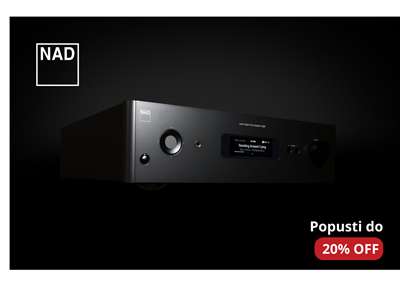Sve tajne nadogradnje i ažuriranja Windowsa
Ažuriranje operacijskog sustava esencijalni je dio dobre računalne higijene, a sustav za nadogradnju i aktualizaciju integralni je dio Windowsa 10. Microsoft je posljednjom generacijom popularnih prozora sasvim iznova napisao pravila ažuriranja, i vremenom ih dodatno prilagođava. Utoliko da se sve više čini kako polagano ulazimo u doba Windowsa kao usluge i za krajnje korisnike, dok se čestim promjenama u radu ovog servisa za ažuriranje samo stvara dodatni kaos koji sve zbunjuje…
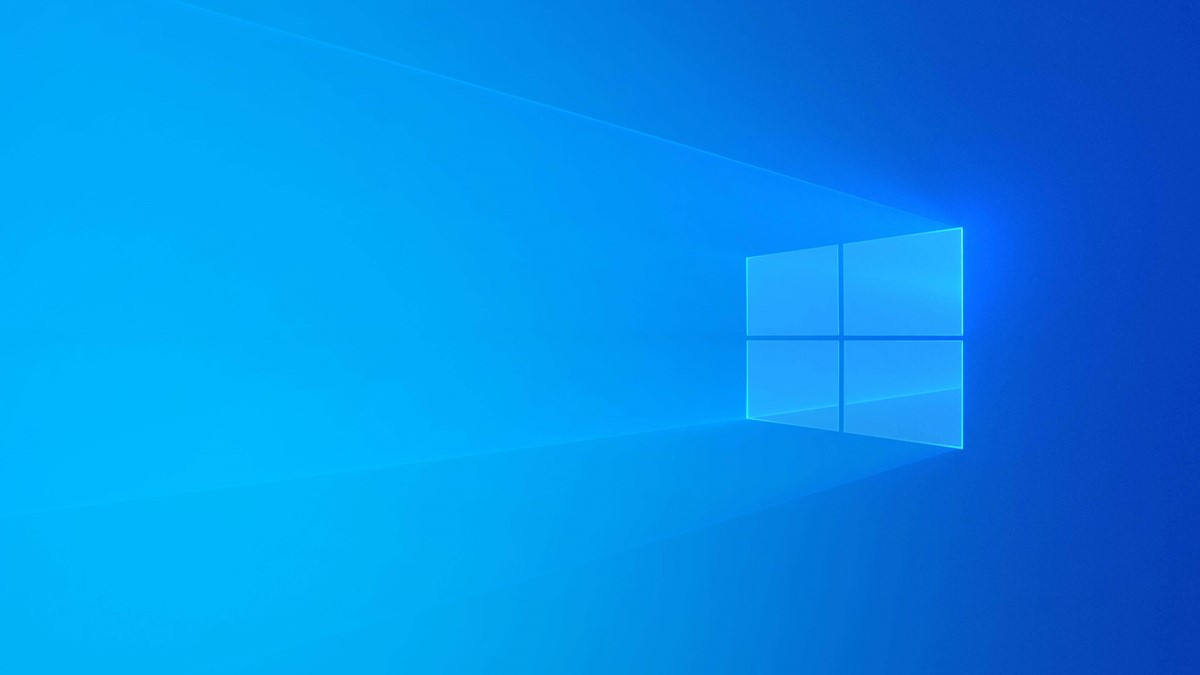
Jedan od temeljnih savjeta koji će dobronamjerno uputiti svaki računalni profesionalac svakako je činjenica da svoj operativni sustav treba redovito održavati i nadograđivati. Doista, redovito ažuriranje Windowsa nešto je što svakako treba uvrstiti u svoju rutinu i to pogotovo onda kada je riječ o sigurnosnim ažuriranjima. Na žalost, Microsoft je do sada uspio u mnogo navrata pokazati kako naizgled posve nevina ažuriranja u nekim okolnostima mogu uzrokovati bespotreban stres i nervozu, a katkada dovesti i do gotovo nefunkcionalnog računala ili, možda još gore, do gubitka podataka i drugih katastrofa koje su zbilja zadesile korisnike nakon što su dopustili Windowsima da preuzmu i instaliraju posljednja ažuriranja i onda ponovno pokrenuli računalo samo da bi ih u konačnici dočekao užas.

Činjenica jest da bi mehanizam koji održava računalo aktualnim rješavajući uočene sigurnosne probleme i druge greške kao i uvodeći nove karakteristike, trebao biti nepogrešiv i neupitno siguran. No kod sustava kao što je to Windows 10 koji je iznimno kompleksan i mora na jednak način raditi na različitim platformama i konfiguracijama, teško je postići takvu razinu nepogrešivosti i, sasvim očekivano, greške će se događati. Bile te greške nekada veće, a nekada manje, to ne znači da treba dići ruke od ažuriranja Windowsa. Baš nasuprot. Treba dobro upoznati mehanizme ažuriranja, a onda biti oprezan u tome kad će se i na koji način aktualizacije doista i instalirati. U onoj mjeri u kojoj je to uopće dopušteno birati.
Windows kao usluga
Način kako se ažurira Windows mijenjao se tijekom vremena, a s posljednjom generacijom Windowsa, Microsoft je odlučio ne samo snažno poticati korisnike da prijeđu na Windows 10 kako bi smanjio fragmentaciju inačica Windowsa koje mora održavati i kojima mora pružat podršku, nego i prisiljavati korisnike na ažuriranja kako bi u ekosustav osobnih računala s Windowsima uveo red. Naime, ako se korisnicima omogući da sasvim proizvoljno odbacuju neka ažuriranja, a prihvaćaju druga, broj mogućih konfiguracija postaje iznimno velik i fragmentacija tim veća. To, sasvim logično, znači da bi održavanje Windowsa postalo pravom noćnom morom, što sudeći prema greškama koje se događaju već i jest, i otvorilo bi čitav niz drugih problema, dobrim dijelom i sigurnosne prirode.

Iz tog je aspekta sasvim logična Microsoftova odluka da na drugi način pristupi ažuriranjima i za cilj postavi da se kroz Windows Update u svakome trenutku najveći mogući dio instalacija Windowsa uvijek ažurira na zadnju dostupnu i maksimalno ažurnu inačicu. Takva politika, doduše, korisnicima koji uvijek žele imati maksimalnu kontrolu i veliku fleksibilnost na svojim računalom, a pogotovo u svijetlu činjenice da ažuriranja znaju povremeno uzrokovati štetu, možda se može činiti drakonska. Štoviše, mnogo se korisnika ne žali samo na kvalitetu ažuriranja nego i na način na koji su ih prisiljeni instalirati jer im je oduzeta fleksibilnost.
Ne može se reći da Microsoft ne sluša krike svojih korisnika, pa čak i ako se oni većinom samo žale na ažuriranje Windowsa i na njihove nuspojave. Dobar je primjer činjenica da je ažuriranja moguće odgoditi i, po volji, barem nakratko zaustaviti. Možda upravo dovoljno da se problemi s nekom aktualizacijom manifestiraju, prepoznaju i onda riješe. Dakle, unatoč tome što je vrlo važno ažurirati Windows, s time ne treba maksimalno žuriti i valja se voditi mudrom izrekom, bolje spriječiti nego liječiti. Kućni korisnici tu ne mogu mnogo učiniti, pogotovo ako imaju izdanje Home, ali poslovni bi korisnici trebali imati formirane grupe računala na kojima mogu testirati nova ažuriranja i prije nego što dopuste da se ažurira njihova čitava računalna infrastruktura, uvjeriti se da do problema neće doći.

Ipak, unatoč određenoj fleksibilnosti, Windowsi će u konačnici biti ažurirani čak i ako to korisnik ne želi, a jednom kad se pokrene proces ažuriranja, nije moguće biti selektivan što će se instalirati, a što neće. Sva će preuzeta ažuriranja redom biti instalirana, a sve to pomalo počinje sličiti na polaganu transformaciju Windowsa kao klasičnog proizvoda u uslugu. I to možda takvu za koju će se u budućnosti morati plaćati pretplata, no to ćemo ostaviti za neku drugu temu. Na umu ipak treba imati da Microsoft čitavo vrijeme prilagođava Windows Update i povremeno uvodi razne promjene i mijenja pravila, što ćemo poštovati i mi te ćemo navoditi ona pravila koja vrijede za aktualnu inačicu Windowsa 10 (izdanje 2004). Istodobno ćemo ignorirati Microsoftov kaos koji čestim promjenama zna sam sebi uzrokovati, a onda posljedično i svima drugima.
Dakle, uzimajući sve u obzir, iznimno je važno upoznati se s mehanizmom nadogradnje Windowsa 10, znati koje vrste ažuriranja postoje, koje su točno razlike među njima, kako si pomoći kad do problema dođe, kako ručno ažurirati Windows 10 na posljednju dostupnu inačicu kada to jednostavno nije moguće kroz uobičajeni kanal i ostalo. Zato smo odlučili napraviti kratki pregled kako funkcionira Windows Update, zaviriti u njegove mračne tajne i onda ih razotkriti.
Najvažnija pitanja i dogovori - Demistifikacija ažuriranja Windowsa
Koje vrste ažuriranja Windowsa 10 postoje?

Microsoft je pojednostavio vrste ažuriranja koje nudi i zapravo ih je sveo na dva tipa paketa i to ažuriranja značajki (feature updates) i ažuriranja kvalitete (quality updates). Ažuriranje značajki je ekvivalent onoga što je nekoć bila nadogradnja inačice Windowsa i s tim se ažuriranjem dobivaju nove mogućnosti uz preuzimanje paketa od nekoliko gigabajta i nešto složeniji i dulji postupak instalacije. Svako takvo ažuriranje dobiva brojevnu oznaku koja odgovara datumu kad je objavljenja. Primjerice, posljednja takva nadogradnja nosi brojevnu oznaku 2004 što znači da je objavljena u travnju 2020. godine. Prethodna inačica bila je 1909 koja je bila objavljena u rujnu 2019. godine. Microsoft takva ažuriranja objavljuje dvaput godišnje i to obično u ožujku i rujnu.
Ažuriranja kvalitete uglavnom obuhvaćaju manje popravke unutar samoga sustava, ali i sigurnosna ažuriranja te ne uvode nove mogućnosti. Ovakva su ažuriranja kumulativna što znači da čak i ako se preskoče individualna ažuriranja nekoliko mjeseci, jednom kada se instalira zadnje dostupno kumulativno ažuriranje, Windowsi će biti u potpunosti ažurni. Dakle, svako ažuriranje zapravo se nadograđuje na prethodna. To ujedno znači da nije moguće biti selektivan kod onoga što će se instalirati, nego će se uvijek instalirati sve. Uz kumulativna ažuriranja, povremeno se mogu dobiti odvojena ažuriranja koja popravljaju probleme u kodu koji Windows 10 koristi kako bi pretraživao i obrađivao ažuriranja. Osim toga, ažuriranja za Adobe Flash Player i ažuriranja definicija Windows Defendera također dolaze odvojeno.
Konačno, kroz ažuriranje Windowsa mogu se primati i ažuriranja upravljačkih programa kao i nadogradnji firmwarea gdje god je to moguće, no ti će paketi biti isporučeni samo onda kada upravljački program ispravlja probleme koje uzorkuje nestabilnost sustava i to samo na onim računalima gdje se ta nestabilnost manifestira.
Kako i kada nova ažuriranja dolaze na računala s Windowsima 10?

Sva se ažuriranja krajnjim korisnicima, bilo da su oni kućni ili poslovni korisnici, dostavljaju kroz Windows Update i to automatski. Doduše, tvrtke mogu rafiniranije upravljati distribucijom ažuriranja koristeći WSUS (Windows Server Update Services) i drugim mehanizmima, no to nije opcija za kućne korisnike. Pogotovo ako imaju izdanje Home. Ažuriranje značajki korisnicima se distribuira istodobno i to kroz Semi-Annual Channel, dakle, dvaput godišnje i to obično u ožujku i rujnu. Doduše, prije inačice 1903 ažuriranja su bila ponešto složenija, no to je Microsoft prilično pojednostavi i sve sveo na dva servisna kanala od kojih većinu zanima upravo polugodišnji kanal (SAC - Semi-Annual Channel).
To što distribucija nadogradnje dolazi istodobno, ne znači da će je svi doista i dobiti u istom trenutku. Zbog ogromnog broja računala, Microsoft dozira distribuciju ažuriranja što znači da se može čekati i nekoliko tjedana da bi se dobio feature update. Ažuriranja kvalitete, s druge strane, distribuiraju se svima odjednom, a ova kumulativna ažuriranja korisnicima dolaze svakog drugog utorka u mjesecu. Microsoft službeno to zove Update Tuesday dok se među pukom udomaćio naziv Patch Tuesday koji je većini poznat još od 2003. godine. Osim toga, tijekom mjeseca se mogu primati i druga ažuriranja, tzv. out-of-band release ažuriranja koja većinom neodgodivo rješavaju uočene sigurnosne probleme i prijetnje.

Neki će možda primijetiti vodeći redovito brigu o ažuriranju Windowsa da neka kumulativna ažuriranja, unatoč tome što bi ona po prirodi trebala biti neodgodiva, ponekad znaju biti označena kao opcionalna i nije ih potrebno instalirati. Kako Microsoft distribuira kumulativna ažuriranja svakoga drugog utorka u mjesecu (ta se ažuriranja nazivaju B izdanjem), tijekom trećeg i četvrtog tjedna u mjesecu, mogu se dobiti C i D izdanja. Riječ je o pretpregledima kumulativnih ažuriranja koje će zapravo postati izdanje B od idućeg mjeseca.
Prema Microsoftu, C i D izdanja ne sadržavaju sigurnosna ažuriranja i služe za testiranje i provjeru prije nego što krene masovna distribucija. Baš zbog toga se takva ažuriranja neće automatski instalirati, a vidjet će ih se tek ako se u kontrolnoj ploči Windows Updatea ručno pokrene provjera za ažuriranjem. Ako se C ili D izdanje prikaže i želi ga se instalirati, potrebno je još kliknuti na opciju Download And Install.
Kada će Windows 10 instalirati ažuriranja?

Kumulativna ažuriranja se automatski preuzimaju u pozadini i instaliraju se bez ikakve potrebe za intervencijom korisnika, osim pretpregleda kumulativnih ažuriranja (C i D izdanja). Od inačice 1903 Windowsa 10, ažuriranja značajki neće biti instalirana automatski osim ako se trenutačan uređaj ne približava kraju podrške. Što to znači? Svako izdanje Windowsa 10 ima 18 mjeseci podrške od inicijalne objave, a jednom kada se približi isteku tog razdoblja, Windowsi će jednostavno prikazati poruku o namjeri da se instalira novije izdanje. Instalaciju je moguće odgoditi kratko vrijeme, no u konačnici će nadogradnja biti instalirana.
Microsoft nastoji biti donekle blag pri instalaciji ažuriranja jer se mnogima događalo da se instalacija dogodi onda kada to najmanje očekuju i kada im je to najmanje zgodno. Kako bi se takve nezgode spriječile, moguće je iskoristiti opciju aktivni sati i podesiti da se ažuriranja instaliraju u vrijeme kada se računalo aktivno ne koristi. U slučaju da se uoči neki već problem kod nekog od ažuriranja, i njih je moguće na određeni period odgoditi. Preciznije, mehanizam ažuriranja je moguće pauzirati na sedam dana dok je u naprednim postavkama taj period moguće produljiti na maksimalno 35 dana.
To, doduše, ne vrijedi za izdanje Windows 10 Home. Istina, moguće je kupiti još vremena onemogućujući odgovarajuće servise ili koristeći druge trikove, čak i one legitimne. Potonji se odnose na podešavanje odgovarajućih grupnih politika pri čemu se koristi set značajki Windows Update for Business (u inačicama Pro, Enterprise i Education moguće je odgađati instalaciju ažuriranja značajki do maksimalno 365 dana ), no u konačnici će biti teško izbjeći instalaciju ažuriranja, a to ionako nije preporučljivo.
Podešavanje i korištenje Windows Updatea - Preuzimanje kontrole
Premda Microsoft nije krajnjim korisnicima omogućio visoku razinu fleksibilnosti što se tiče ažuriranja Windowsa i najvećim dijelom sve radi sasvim automatski, neke su mogućnosti ipak dostupne ovisno o izdanju Windowsa koju se koristi. Izdanje Home je tu prilično ograničeno. S druge je strane korištenje čitavog sustava ažuriranja zbilja jednostavno. Evo što je sve dostupno i kako koristiti ažuriranje kroz nekoliko jednostavnih prikaza…

Do polazišne točke za rad s ažuriranjima dolazi se jednostavno i potrebno je tek kliknuti na Start > Settings > Update & Security > Windows Update. Za ručno pokretanje ažuriranja valja kliknuti na gumb Check for updates. Ako ih ima, bit će automatski preuzeta i instalirana. Alternativno, ažuriranje se mogu pokrenuti i iz naredbenog retka. Pokrene se naredbeni redak (ne mora nužno s administratorskim ovlastima) i zatim se utipka naredba wuauclt /detectnow /updatenow i potvrdi s Enter. Slično se može postići i kroz PowerShell; najprije je potrebno instalirati odgovarajući modul naredbom Install-Module PSWindowsUpdate, a nakon toga za provjeru ažuriranja valja utipkati Get-WindowsUpdate, a za samu instalaciju Install-WindowsUpdate.

U istom je upravljačkom panelu moguće kliknuti na gumb Pause updates for 7 days čime se može odgoditi provjera i instalacija ažuriranja, a ako se klikne na gumb Change active hours, moguće je uključiti opciju za automatsko podešavanje aktivnih sati na temelju aktivnosti na računalu ili, ako se to želi, tu je moguće ručno namjestiti vremenski period tijekom kojega se instalacija ažuriranja neće dogoditi.

U dodatnim mogućnostima uključuje se ili isključuje mogućnost primanja ažuriranja drugih Microsoftovih proizvoda (tu se većinom misli na Microsoftov Office), kao i opcija da se ažuriranja preuzimaju preko internetskih veza s ograničenom količinom internatskog prometa. Osim toga, tu je moguće namjestiti da se računalo ne pokrene automatski čim se instalira ažuriranje što je preporučljivo isključiti i ručno ponovno pokretati računalo nakon što se instaliraju ažuriranja. Jednako je tako moguće uključiti ili isključiti obavijest o tome treba li računalo ponovno pokrenuti kako bi se ažuriranje dovršilo. Međutim, možda najzanimljivija mogućnost jest opcija pauziranja ažuriranja na maksimalno 35 dana ili manje; u padajućem izborniku se izabire datum do kojeg će ažuriranja biti pauzirana. Na umu samo valja imati da za ove opcije treba biti prijavljen korisničkim računom s administratorskim ovlastima.

Delivery Optimization dodatna je napredna mogućnost kojom je omogućeno nešto brže dohvaćanje ažuriranja i to tako da se koriste drugi izvori osim onog službenog, kao što su druga računala u lokalnoj mreži ili čak i na Internetu koja preuzimaju iste datoteke. U suštini je preporučljivo aktivirati tu mogućnost i označiti opciju da se ažuriranja preuzimaju s računala u lokalnoj mreži. Valja samo kliknuti na Start Settings > Update & Security > Windows Update > Advanced options i zatim kliknuti na stavku Delivery Optimization. Potom ručicu ispod opcije Allow downloads from other PCs postaviti u poziciju On i označiti opciju PCs on my local network.

Windows 10 dolazi sa setom temeljnih upravljačkih programa koji će biti instalirati za odgovarajući hardver. Dakako, uvijek je uputno instalirati upravljače programe koje je napravio sam proizvođač uređaja, no u nekim je slučajevima kod specifičnih problema, uputno instalirati upravo Microsoftove upravljačke programe. Dosad je za njihovu instalaciju bilo potrebno pokretati upravitelj uređaja u Windowsima i postupak odraditi ručno, no odnedavno je to moguće kroz panel za Windows Update; samo valja kliknuti na opciju View optional updates i zatim kliknuti na stavku Driver updates, odabrat jedan ili više upravljačkih programa i kliknuti na Download and install.
Kako koristiti pomoćnik za nadogradnju u Windowsima 10?
Ako se iz bilo kojeg razloga najnovije ažuriranje značajki (feature update) ne želi pojaviti i ne može ga se instalirati službenim putem izravno kroz Windows Update, to je moguće učiniti ručno koristeći za to posebno namijenjen alata; to nije isti alat koji inače služi za izradu instalacijskog medija za svježu instalaciju Windowsa (premda se i taj alat može iskoristiti za nadogradnju). Evo i kako ažurirati Windows na najnovije izdanje čak i onda kad se ta opcija ne pojavljuje kroz Windows Update…

Kako bi se računalo nadogradilo na posljednju inačicu Windowsa 10, najprije je potrebno preuzeti pomoćnik za nadogradnju Windowsa 10 i to na adresi www.microsoft.com/hr-hr/software-download/windows10 tako da se klikne na gumb Ažuriraj odmah. Za pokretanje tog alata valja imati administratorske ovlasti, a treba se i pobrinuti da ima dovoljno slobodnog prostora na disku inače će instalacija biti nemoguća. Nakon pokretanja alata, bit će napravljena kratka provjera, a ako ažuriranje postoji, valja samo kliknuti na gumb Update Now.

Nakon kratkih provjera zadovoljava li računalo osnovne preduvjete, započet će posve automatski proces instalacije najnovije inačice Windowsa. Nakon preuzimanja potrebnih datoteka i inicijalnog dijela samoga instalacijskog postupka, bit će potrebno ponovno pokrenuti računalo kako bi instalacija ažuriranja bila dovršena. Dakako, postupak instalacije nije uputno prekidati, a valja imati na umu i da čitav postupak može prilično potrajati.
Kako ukloniti probleme s ažuriranjem Windowsa?
U velikoj većini slučajeva servis za ažuriranje Windowsa radi vrlo pouzdano i rijetko kada zakaže, no povremeno mogu iskrsnuti različiti problemi koji obilježavaju raznovrsne poruke o greškama. I nekim slučajevima problemi s mehanizmom za ažuriranje su takve razine da je jedina opcija čista instalacija Windowsa. Srećom, takvo što je prava rijetkost, a prije nego što se upusti u reinstalaciju, treba pokušati druge metode, a prva je obično ponovno pokretanje računala. Uz ručnu instalaciju ažuriranja koristeći pomoćnik za nadogradnju u Windowsima 10, evo što se može još učiniti….

Prije nego što se krene u rješavanje problema s Windows Updateom, potrebno je provjeriti je li aktivna veza s Internetom, je li korisnički račun ima administratorske ovlasti kao i je li ima dovoljno prostora na disku. Ako je sve to zadovoljeno, onda je najbolje pokrenuti alata za otklanjanje poteškoća i to tako da se klikne na Start > Settings > Update & Security > Troubleshoot > Additional troubleshooters. U popisu koji će se otvoriti valja kliknuti na Windows Update i zatim na gumb Run the troubleshooter. Sam alat će automatski pokušati pronaći greške i popraviti ih, a ako ih ne pronađe i problem se i dalje manifestira, valja prijeći na idući korak.

Ponekad je potrebno napraviti popravljanje sistemskih datoteka, a to će se najlakše učiniti tako da se pokrene naredbeni redak s administratorskim ovlastima; u izborniku start valja potražiti cmd, kliknuti na njega desnom tipkom i onda izabrati opciju Run as administrator. Zatim u naredbeni redak treba utipkati naredbu DISM /Online /Cleanup-image /Restorehealth i potvrditi s tipkom Enter.

Ažuriranja je moguće instalirati i ručno, a nekada i to pomogne da se problemi sa sustavom ažuriranja riješe. Da bi se to moglo učiniti, najprije je potrebno preuzeti odgovarajuću datoteku za ručnu instalaciju i to s Microsoftovog kataloga na adresi www.catalog.update.microsoft.com. Zatim je potrebno potražiti i preuzeti ažuriranje koje se želi instalirati, a u našem primjeru je to kumulativno ažuriranje KB4556799. Ažuriranje se preuzima kao MSU datoteka, koju je kasnije potrebno ili dvokliknuti da bi se instaliralo ili isto napraviti kroz naredbeni redak. Naredbeni redak mora biti pokrenuti s administratorskim ovlastima, a onda utipkati nešto poput wusa C:\putanja_do_MSU_datoteke\ime_datoteke.msu /quiet /norestart.

Mapa SoftwareDistribution važna ja komponenta Windows Updatea u kojoj se pospremaju datoteke potrebne za ažuriranje. Njome upravlja WUAgent (Windows Update Agent) i inače nije potrebno bilo što raditi s tom mapom, ali kada dođe do problema sa servisom za ažuriranje, moguće je da je potrebno očistiti sve što se u njoj nalazi. To će se učiniti tako da se pokrene naredbeni redak s administratorskim ovlastima i zatim u njega treba upisati nekoliko naredbi jednu po jednu i svaku je potvrditi s Enter. Valja pričekati da se svaka naredba dovrši prije unosa sljedeće naredbe. Evo što treba upisati:
net stop bits
net stop wuauserv
ren %systemroot%\softwaredistribution softwaredistribution.bak
ren %systemroot%\system32\catroot2 catroot2.bak
net start bits
net start wuauserv
Nakon što su sve naredbe izvršene, treba ponovno pokrenuti računalo i zatim pokrenuti ažuriranje Windowsa.